|
1
2
3
4
5
6
7
8
9
10
11
12
13
14
15
16
17
18
19
20
21
22
23
24
25
26
27
28
29
30
31
32
33
34
35
36
37
38
39
40
41
第九章
报价、客户、生产、物料、综合信息管理
贯通印刷商务计算与管理软件的信息管理能为企业的生产管理提供详尽的资料。
※ 报价信息管理能将主计算工具得出价格的详细记录保存下来,在已保存的记录基础上直接生成工单,也可以查看和打印价格明细表、报价单。
※ 客户信息管理是通过“录入客户信息”窗口在事先设定的需要掌握的相关项目中录入,保存后进入客户信息管理中。
※ 生产信息管理是由报价信息管理已生成工单的业务自动保存过来的,表明生成工单后自动进入生产环节。
※ 物料信息管理能将企业生产过程中的纸张、印版、油墨等物料进行统一管理,可以设置库存预警。
※ 综合信息管理能将企业的工资、人事、往来等信息进行管理。
在报价、客户、生产信息管理窗口打开时,单击“管理”→“显示记录号”菜单项记录号就会显示出来,如果记录号有断号不连续的现象,说明有记录被删除(网络管理员可以删除)。如果出现相同的两个记录号是正常现象,这是两个点的用户同时操作形成并发的数据记录。
9.1 报价信息管理
单击“文件”→“打开”→“报价信息管理”菜单项,或单击快捷工具栏的
 按钮,打开报价信息管理窗口,由记录号、报价时间、客户名称、印品名称、印刷数量、印品类别、单位价格、总计金额、制定工单、制单时间、报价变更和备注共12个项目内容将报价结果进行保存。 按钮,打开报价信息管理窗口,由记录号、报价时间、客户名称、印品名称、印刷数量、印品类别、单位价格、总计金额、制定工单、制单时间、报价变更和备注共12个项目内容将报价结果进行保存。
选择记录行单击“管理”→“报价变更备注”菜单项,弹出“报价后变更事项”窗口,在这个窗口中输入需要标注的信息,单击“确定”按钮在“报价信息管理”界面中出现如图结果。

图 9-1
打开报价信息管理窗口时,管理菜单项下各项功能的显示状态,如图9-2所示。

图 9-2
报价信息管理数据不允许更改,对某项业务做补充说明或有增加、减少计价时,“报价变更备注”可以起到标注说明的作用,如图9-1所示。
如果委印方自带的菲林发错了,但印刷厂已经把PS版制出来,需要再做出一套正确的版,这时可以把重做版的费用记录在报价变更备注中,结帐时可以把重做版的费用和总计金额加在一起。
报价信息管理中,选中和查询完成的状态是不同的,查询完成的结果不能直接生成工单,必须刷新或重新选择。
排序、查询、合并、刷新、取消合并等功能已在前面的章节中详细介绍,这里不再赘述。分类汇总的功能这里再介绍一下,如果选择客户名称进行分类汇总,显示的结果表明在一定时期内客户所发生业务的次数、数量和金额的情况,依据此数据进行分析,有些客户可能每次的印量不是很大,但是经常发生;有些大客户虽然业务量很大,但不经常发生,这两种客户应同样受到重视。
在报价信息管理界面的下方有三个选项卡,即“价格明细记录”、“计价数据信息”、“其他工艺项目”,还有显示网格和隐藏网格两个选项。
9.1.1
“价格明细记录”
印前价格、印刷价格、印后价格、调整、税费(利税费)、单位价格、合计价格和【其中:其他工艺价格】,此时的其他工艺价格中包含了主计算工具界面选择的“摊费”、“调整”、“计税”后的价格。利税费只有采用“总成本利润”价格方案时出现。
9.1.2
“计价数据信息”
(1)基本信息:印刷数量、印机安排、印刷类别。
印机安排的“相同”和“不同”与主计算工具的“相同”和“不同”的选项相对应,“相同”是指各计算行的印品数量、印机规格、印品规格、印版种类相同;“不同”是每个计算行的印机规格、印品规格、印版种类都有可能不同。
印刷类别的“普通”和“票据”与主计算工具的选项相对应,选“票据”时除封面以外的各计算行都相应的变成联-1、联-2、联-3、联-4行,“计价数据信息”中的显示也与之相一致。
(2)印前数据:录入、设计、排版、组版、彩色输出、黑白输出、封皮发排、内页发排。
(3)正文印刷:页码、印品规格、印机规格、印版种类、纸张类型、纸张品牌、纸张规格、纸张克数、印色4+4。
如果是正文行计算,显示的是正文行印刷的数据,同理,在其它行计算时,显示的是相对应行的印刷数据。这里的印品规格有两种表示方法,一种是标准开本计算表示的是开数,如32开本;另一种是非标准开本计算表示的是自定义印刷输入的印品尺寸,如140*240。
(4)折页数据:折页方式、分帖折页选择、配页工艺、折-配-订、裁切工艺。如果分帖折页有
 按钮显示,单击 按钮显示,单击
 按钮弹出“分帖折页选择”窗口,这里记录了每个计算行的分帖折页情况。
按钮弹出“分帖折页选择”窗口,这里记录了每个计算行的分帖折页情况。

(5)装订数据:平订、骑马订、胶订、锁线、胶头、灌浆、糊花头、(穿绳、手工这两项用户可自行定义,在系统参数设置中自定义设置)。
(6)其它数据:摊费、加放、损耗、调整、增值税(根据选择税种自动显示)。
9.1.3
“其他工艺项目”
主计算工具的印后加工工艺价格保存到报价信息管理中,这时“其他工艺项目”记录了描述印后加工工艺选项的详细信息。
9.1.4
“印刷价格明细表”
在“报价信息管理”打开时,选择记录行单击“工单”→“价格明细”菜单项,弹出“费用明细表”窗口,显示的是“印刷价格明细表”中各种详细的印刷计价项目数据。
9.1.5
生成“工作流程单”
打开报价信息管理窗口选择将安排生产的报价记录,有“工单操作”权限的用户单击“工单”→“生成工单”菜单项,弹出系统自动生成的工作流程单,如图9-3所示。这里对自动生成的工作流程单可以修改、审核、下单和打印。
(1)选择未生成工单的报价记录生成工作流程单,要通过“审核”→“下单”→“打印”这三个步骤。如果通过了工单的审核选中“审核”复选框,用户名自动显示出来,填写工单编号单击
 “工作流程单菜单”的下拉菜单选择“下单”,下单后可以打印。 “工作流程单菜单”的下拉菜单选择“下单”,下单后可以打印。
(2)如果对已经下单的业务进行修改,要通过“修改”→“审核”→“下单”→“打印”这四个步骤。选择有“工单编号”的记录生成工作流程单,这时的审核是不可选的,单击
 “工作流程单菜单”的下拉菜单选择“修改”,审核被激活选中“审核”复选框,按谁最终修改(打印)谁负责的原则,修改(打印)工单的用户名自动显示,对工作流程单的内容进行修改, “工作流程单菜单”的下拉菜单选择“修改”,审核被激活选中“审核”复选框,按谁最终修改(打印)谁负责的原则,修改(打印)工单的用户名自动显示,对工作流程单的内容进行修改, “工作流程单菜单”的“下单”被激活,下单后可以打印。 “工作流程单菜单”的“下单”被激活,下单后可以打印。
● 修改:可以对除印品名称、印品类别、印刷数量之外的其它项目进行修改,经审核后下单才能保存下来(下单既保存)。如果将编号220改为210,单击下单时系统会出现提示:“已对工单记录做了修改。是否替换?”是,代表将原来的“工单编号:220”替换为“*工单编号:210”的报价记录;否,代表对工作流程单所做的修改不保存、不替换,这里的“*”代表此工单已做了修改。
●
下单:修改后的工单下单时将“制单时间”改为修改下单的时间,保证下单时间的准确性。如果不做任何修改直接下单只需填写编号,经审核下单后报价信息管理中的“制定工单”列中出现“工单编号:220”的报价记录。下单后在生产信息管理中的“工单编号”列同时会出现一条“编号:220”的生产记录。
●
打印:下单后打印被激活,可以把工作流程单打印出来,建议使用针式打机和多联无碳复写纸,工作流程单涉及几个部门就可以打印几联。由于可以自动生成和打印工作流程单大大减轻了业务主管的日常工作量,避免了用手工填写可能带来的失误,提高了工作效率,使得从计价到安排生产的各个环节变得轻松、愉快。
● 审核:是要求审核人员对下单的内容负责,不通过审核不能下单、打印,每个过程都有负责人签字,责任划分到每个人。

图 9-3
在生成的工作流程单中进行“修改”,如果不经过审核不能下单和打印,也就是说修改必须经过最后审核才能下单。
有折页工艺的工单将光标放在记录折页工艺的“机械”或“人工”处,分帖折页的详细记录显示在备注中,可以对记录的文字进行修改和删除。
通过以上各个环节的描述,对印刷业务所涉及的各个方面都保存了下来,为日后查询、调用提供了详尽的资料。
9.2 客户信息管理
有了客户信息管理能够对企业进行有效的管理,不会丢失客户资料可以永远地跟踪,把新产品的信息、企业的动态即时发送出去,每逢节日发送一些问候语,保持稳定的客户群体,拉近与客户之间的关系,跟他们保持良好的联系,有利于企业的可持续发展。
单击“文件”→“打开”→“客户信息管理”菜单项,或单击快捷工具栏的
 按钮,打开“客户信息管理”窗口,项目名称是在客户信息结构中已设置的。 按钮,打开“客户信息管理”窗口,项目名称是在客户信息结构中已设置的。
9.2.1
客户信息结构设置
有权限的用户单击“设置”→“客户信息结构”,打开客户信息设置窗口,根据实际需要进行设置。
9.2.2 录入客户信息
单击“管理”→“录入客户信息”菜单项,弹出“客户信息”录入窗口,逐项填写保存后客户信息管理中增加了此条信息。
打开客户信息管理窗口时管理菜单项下各项功能的显示状态,如图9-4所示。
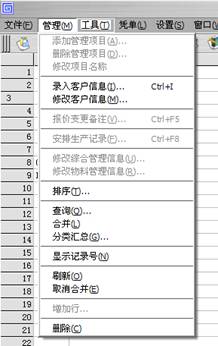
图 9-4
客户信息设置、修改客户信息、排序、查询、合并、显示记录号、刷新、取消合并、删除等功能已在前面的章节中详细介绍,这里不再赘述。
9.2.3 修改客户信息
打开客户信息管理窗口,选择记录行单击“管理”→“修改客户信息”菜单项,弹出“客户信息”窗口,将已保存的客户信息进行修改。
需要特别提醒的是在“客户信息设置”中如果将“编号”项设为“唯一属性”,就代表不能有重复的两个同样的编号出现,同时修改客户信息时“唯一属性”项不能为空,对记录进行修改,如果修改后与已有的编号相同,保存时系统会有是否替换提示,需要替换就将已有相同编号的记录替换为新修改的记录,原来的记录就会全部消失。
将“编号”改为另一个编号,保存后已修改了编号的信息作为另一条记录保存。
非“唯一属性”项可以在原来的基础上进行修改,修改后直接“保存”,在此界面中还有“刷新”、“打印”功能。
9.2.4
打印
在打开“客户信息管理”时,选择有记录行单击“文件”→“打印”→“客户信息”菜单项,弹出“客户信息”窗口,可以进行“保存”、“刷新”、“打印”。
9.3 生产信息管理
单击“文件”→“打开”→“生产信息管理”菜单项,或单击快捷工具栏的
 按钮,即打开了“生产信息管理”窗口,其中的工单编号、下单时间、完成时间、印品名称、印品数量、印品类别是由“报价信息管理”生成的工单下单后自动传送过来的信息,它们形成了生产信息管理的固定项目部分,在“生产信息结构设置”中还可以自定义设置企业需要的管理项目,想管什么就设置什么管理项目。 按钮,即打开了“生产信息管理”窗口,其中的工单编号、下单时间、完成时间、印品名称、印品数量、印品类别是由“报价信息管理”生成的工单下单后自动传送过来的信息,它们形成了生产信息管理的固定项目部分,在“生产信息结构设置”中还可以自定义设置企业需要的管理项目,想管什么就设置什么管理项目。
9.3.1
生产信息结构设置
有权限的用户单击“设置”→“生产信息结构”菜单项,弹出“生产信息结构设置”界面,如图9-5所示,将需要管理的内容进行设置,“设置列数”中输入管理的项目数,在“修改字段”处对选择列标题进行定义,“标题位置”是对列标题的排版,保存后设置的项目在生产记录中出现,生产信息结构可以设置30个项目,可以将涉及生产的管理项目列在其中,更好的为企业提供有价值的管理数据。

图 9-5
9.3.2
安排生产记录
在“生产信息管理”打开时,根据不同的业务进行安排生产,单击“管理”→“安排生产记录”菜单项,弹出“生产记录”窗口,在自定义设置的项目中安排生产,下图是“安排生产记录”后在生产信息管理中显示信息的结果,如图9-6所示。


9.4 物料信息管理
物料信息管理直接涉及到企业的成本利润,经营管理好的企业能够降低成本,在减少浪费的同时增加了利润,反之如果没有详细的跟踪管理记录,很容易形成漏洞,造成管理缺失加大了成本。
具体操作:单击“文件”→“打开”→“物料信息管理”菜单项,打开物料信息管理窗口,在“物料管理”项下可以多级增加管理项目,在末级管理项目中录入数据。
9.4.1
物料信息结构设置
有权限的用户单击“设置”→“物料信息结构”菜单项,弹出“物料信息结构设置”界面,如图9-7所示。

图 9-7
在“管理类”下拉列表框中选择已在“物料信息管理”中添加的管理项目名称“纸张”,在“设置列数”中输入管理的项目总数12,单击列标题在“修改字段”处进行定义,这里定义了时间、工单编号、入库数量、出库数量、库存数量等,在项目计算公式中将列与列之间的运算关系进行设置,保存后设置的项目及其运算关系在“物料信息管理”中实现。
9.4.2 库存预警
余额列是设置记录库存预警的列,这里设第5列为库存预警列,由于依据第一列或第二列的标记内容和位置进行保存记录,所以第一列、第二列记录同时为空其它列不为空时即使点按保存也存不上。
9.4.3 添加、删除管理项目
打开“物料信息管理”,有权限的用户选中“物料管理”在
 文本框中输入管理项目名称,单击“+”按钮或单击“管理”→“添加管理项目”就会在其项下增加管理项目,选中增加的管理项目通过上述方法可以增加多个子管理项目,这样多级别的管理项目设置完成。 文本框中输入管理项目名称,单击“+”按钮或单击“管理”→“添加管理项目”就会在其项下增加管理项目,选中增加的管理项目通过上述方法可以增加多个子管理项目,这样多级别的管理项目设置完成。
选中末级管理项目单击“-”按钮或单击“管理”→“删除管理项目”将末级管理项目及数据删除。
9.4.4 修改物料管理信息
有权限的用户打开“物料信息管理”,选中行通过“修改物料管理信息”菜单改变已记录的数据,修改后系统自动记录操作人的用户名,在最下端的状态栏中显示。
9.4.5 保存管理信息
在“物料信息管理”的末级管理项目中录入数据,保存时单击快捷工具栏的
 按钮或单击“文件”→“保存管理信息”菜单项。 按钮或单击“文件”→“保存管理信息”菜单项。
9.5 综合信息管理
在生产经营过程中发生的业务往来管理、人事管理、工资管理、原料供应商信息管理、合作单位信息管理、财务管理等等,都可在综合信息管理中设置。
具体操作:单击“文件”→“打开”→“综合信息管理”菜单项,打开综合信息管理窗口,在“综合管理”项下可以多级增加管理项目,在末级管理项目中录入数据。
9.5.1
综合信息结构设置
有权限的用户单击“设置”→“综合信息结构”菜单项,弹出“综合信息结构设置”界面,如图9-8所示。

图 9-8
在“管理类”下拉列表框中选择已在“综合信息管理”中添加的管理项目名称“工资管理”,在“设置列数”中输入管理的项目总数14,单击列标题在“修改字段”处进行定义,这里定义了月份、日工资、工作日(天)、月工资、奖励工资、加班(天)等等,在项目计算公式中将列与列之间的运算关系进行设置,保存后设置的项目及其运算关系在“综合信息管理”中实现。
9.5.2 添加、删除管理项目和修改项目名称
打开“综合信息管理”,有权限的用户选中“综合管理”在
 文本框中输入管理项目名称,单击“+”按钮或单击“管理”→“添加管理项目”就会在其项下增加管理项目,选中增加的管理项目通过上述方法可以增加多个子管理项目,这样多级别的管理项目设置完成。 文本框中输入管理项目名称,单击“+”按钮或单击“管理”→“添加管理项目”就会在其项下增加管理项目,选中增加的管理项目通过上述方法可以增加多个子管理项目,这样多级别的管理项目设置完成。
选中末级管理项目单击“-”按钮或单击“管理”→“删除管理项目”将末级管理项目及数据删除。
打开“综合信息管理”时“修改项目名称”菜单激活,有权限的用户选中修改的管理项目名称,单击“管理”→“修改项目名称”菜单项后,用光标按下该管理项目再慢慢抬起,此时的管理项目被激活可以进行修改。
9.5.3 修改综合管理信息
有权限的用户打开“综合信息管理”,选中行通过“修改综合管理信息”菜单改变已记录的数据,修改后系统自动记录操作人的用户名,在最下端的状态栏中显示。
9.5.4 保存管理信息
在“综合信息管理”的末级管理项目中录入数据,保存时单击快捷工具栏的
 按钮或单击“文件”→“保存管理信息”菜单项。 按钮或单击“文件”→“保存管理信息”菜单项。
9.6 数据“导出到Excel”
在上述信息管理中可将数据“导出到Excel”中,可以选择部分数据导出即“导出选定数据”,也可以将查询的结果直接“导出选定数据”,全部数据导出时选“导出全部数据”。
此外,在“物料信息管理”和“综合信息管理”中,按住Shift键的同时选择连续的多个数据行时行号出列,单击“文件”→“导出到Excel”→“导出选定数据”菜单项,选中部分的数据就会导出到Excel中,返回物料或综合信息管理中,单击表格内的任意数据位置导出时的选中状态被取消。
9.6.1
导出数据在Excel中的排版
这里简单的介绍一下导出数据如何在Excel中全部显示出来:
(1)全部数据选中的状态下,单击菜单“格式”→“单元格”→“字体”选中适合的字体、字形、字号,考虑到将数据排列在一页内建议使用字号9。
(2)全部数据选中的状态下,单击菜单“格式”→“列”→“最适合的列宽”所有的记录内容会完整的显示出来。
9.6.2
导出数据在Excel中进行统计分析
单击“数据”→“筛选”→“自动筛选”菜单项,标题行出现下拉按钮,其中有升序排列、降序排列和筛选的条件等,选择后符合条件的记录全部显示出来,可将数据进行汇总、统计等分析。
第十章
工单与工单打印
本软件提供了填制工单、印前工单、下料工单、印刷工单、印后工单和发货工单共六种空白的表单,它们可以在计算机上录入后打印出来,也可以直接打印空白表单由人工填写完成。
在空白的工单中,可以选择有下拉列表框的选项,也可以在文本框中直接录入。
10.1 填制工单
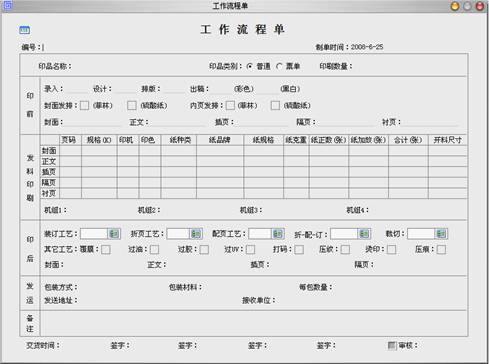
填制工单与生成工单的区别:(1)填制工单只有制单时间显示,自动生成的工单除制单时间还有报价时间显示;(2)填制工单也可以空白打印,填制工单“审核”复选框处用户只能手写签字,另一方面可以区别于自动生成工单,填制工单的审核必须是制单人手工填写审核签字。
10.2 印前工单:通过录入或选择数据,能够将需要印前制作的内容打印出来。

10.3
下料工单:通过录入或选择数据,能够将用料的类型、品牌、克数、裁切尺寸等内容打印出来。
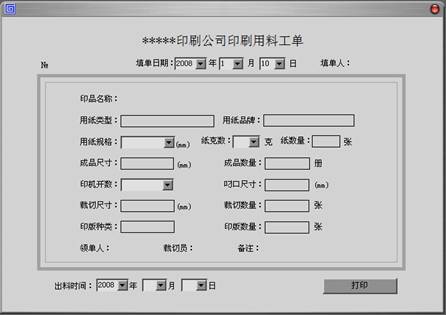
10.4 印刷工单:通过录入或选择数据,能够将印刷所涉及的机组、工艺、其他工艺等内容打印出来。
10.5 印后工单:通过录入或选择数据,能够将印后的折页、配页、装订等内容打印出来,这里自动显示自定义设置的穿绳和手工的装订方式。
10.6 发货工单:通过录入或选择数据,能够将发货地点、运输方式、合同号等内容打印出来。

第41页
上一页 返回第一页
|
